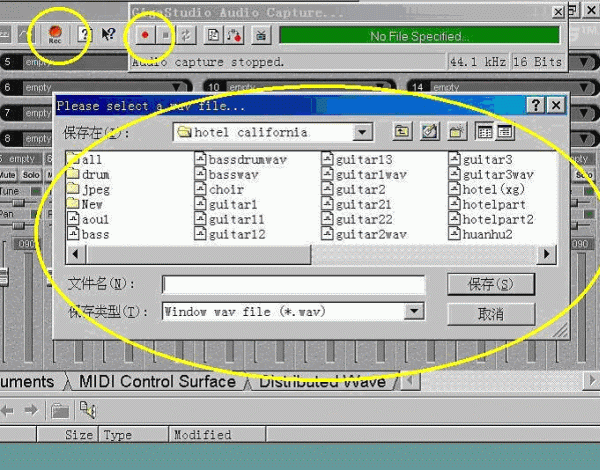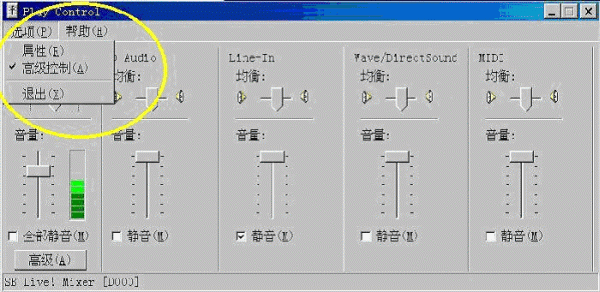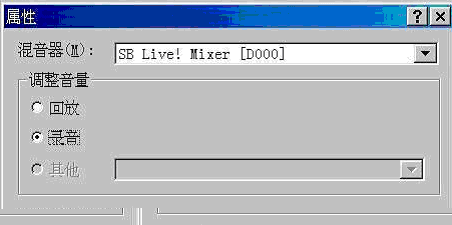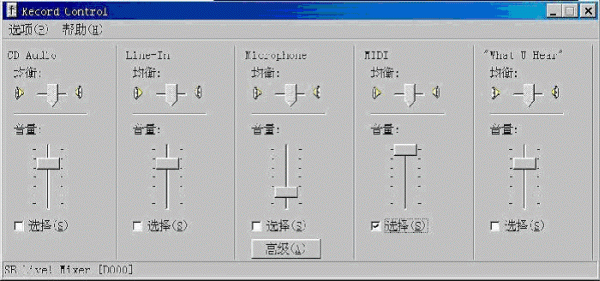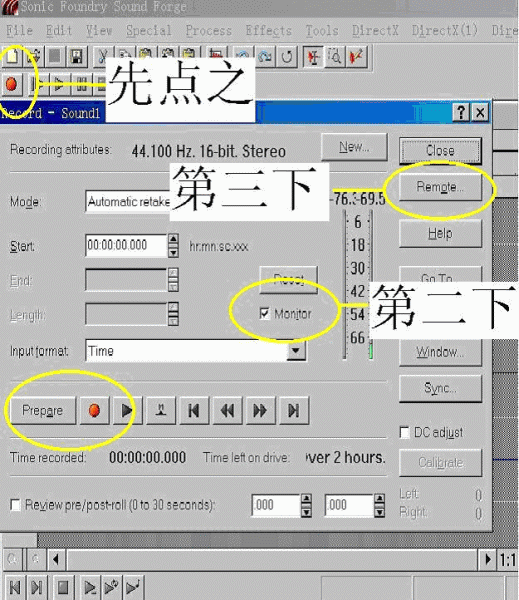新一条鞭法──由 MIDI 到 MP3 之四:单轨录音
从现在开始,恭喜,我们可以进入后期制作。
一首歌,作曲只不过是完成了整个过程的50%甚至更少,而编曲、配器才真正占了很大的比重。
一首曲,制作出MID文件只不过是完成了整个制作过程的50%甚至更少,后期制作才真正占了很大比重。
让我们来见识一下音频技术的强大威力吧!
还是拿出我们刚才做好的那两个NB老头的吉他音轨,现在要做的是录音。首先选中第一轨,设置为“S”,也就是“独奏”(SOLO)。切换到GIGA,在右上角会找到一个红色的大圆点??明显得像过年吃的馒头上的大红点??这就是“录音键”。其实,说“录音”并不准确,因为它实际上是通过计算直接进行数模转换的,根本不用通过声卡,所以也就不存在声音失真、损失等现象,这也是我一直热爱GIGA的主要原因之一(老金小声说:俺还是初学者的时候,它给俺省去了买音频卡的一大笔开销哩!伟大的GIGA!无产阶级的亲人!)
点那个大红点一下,就会弹出一个窗口,再点最左边那个键,又弹出一个窗口,是问我们把录制好的WAV文件保存到哪里,这个操作就像WINDOWS的资源管理器一样简单,就不用我多说了。提醒大家一句,最好为你要做的曲子单独建立一个目录,文件取名的时候也尽量用易记的拼音或者英文,因为后面你将会录很多段WAV,到时候自己别找不到了哭鼻子就行。
在正式开始之前,最好设置一下“同步”,就是说,GIGA点“录音”时,软件处于等待状态,只有当Sonar开始播放的时候,GIGA才正式启动,这样至少有两个好处:1、以后混音对位的时候可以省一大把时间和精力;2、声音文件能短一些,占用硬盘小一些。
设置同步的方法是,先按下同步按钮,如图:
再按下录音键,录音并不马上进行,下面会有一行提示“Audio capture waiting for sequencer...”,这是说在等待接受一个MIDI同步码的开始信号,我们需要回到音序器里设置同步。在Sonar菜单“Options”里选“Project”,再在“Sync”中勾选“Transmit MIDI Start/Continue/Stop/”。这样,当在Sonar中播放时,GIGA就会自动开始录音,并且与 Sonar保持同步。
这时候切换到Sonar,让这一轨从头到尾播放一遍,就成了。
(提示:如果整首曲子里只有一轨是用GIGA音色的,那就不用SOLO功能也可以录,因为这个录音是只针对GIGA音色的,其他音色录不上。如果好几轨GIGA音色,那就必须用SOLO,不然的话,几轨就都录到一起去了。)
然后,依照这个步骤,给每一轨都换成GIGA音色,调整好以后,单轨录音。
我录我录我录录录……
经过N个小时的努力,终于都完成了……
(“刀下留鸡!”一个看官站起身,问道:“如果我想使用其他软音源,要怎么录音呢?”)
问得好!
GIGA音色很难搞到,也未必每个音色都令人满意,也许这个音色我想用GIGA的,那一个音色我想用Sondfont的,再一个音色我想用Edirol的,这都没问题,拿我这首曲子来说,当时北京的王备老兄帮我修改了一下,把主旋律给我做成SAX的了,效果很不错,但SAX音色很难做,就算让我用GIGA做也至少得花上N个小时,所以我想就直接用它,自己不做新的了。
那么,要怎么做呢?
很简单,首先,要设置一下我们的电脑,大家的声卡都不太一样,但是除专业声卡外,普通多媒体声卡的设置大同小异。先双击一下桌面右下角那个小喇叭,在弹出的声音属性里,选择“属性”,这时候,就可以看到:
由于我当时用的是SB Live!声卡,可能和大家使用的其他声卡的设置不太一样,但是大同小异。
在录音属性里,看看MIDI那一项有没有被选中,然后回到普通模式,这时候会自动变成录音选项,只要在MIDI那一个下面画上勾就可以了。如果要录MIDI的话,这样设置就可以了,但是,如果使用了软音源音色,比如Sondfont等,就不能选这个了,在我的声卡设置里,得选“WHAT U HEAR”。
然后,需要音频编辑软件来帮忙,打开Sound Forge,找到那个大红点,点了它以后,别忘了在"MONITOR"上画个勾,可以防止音量过大而溢出导致失真或爆音的现象,然后按"REMOTE",窗口自动变小了,这时候切换为Sonar,那个窗口还在画面最上层,将要录音的轨设置为SOLO,按下Sound Forge的录音键,然后让Sonar播放,就可以了。录完以后,关闭这个录音窗口,切换到Sound Forge,就可以看到雪白雪白的一张纸上出现了一沱一沱的东西,那就是我们录下来的声音波形文件了,这时候第一个要做的事情就是存盘,这个不用我说了吧?
上图老金偷了个小懒,没有换新的,用的还是原来Cakewalk的界面,不过这个和Sonar的没太大区别。
用这种方法,就可以录完所有单轨了。
本章注意问题:
1、 从专业的角度来说,鼓必须要分轨来录。在制作MIDI的时候,通常大家习惯于设置一个通道10然后就把所有的鼓音色统统都敲到这里,其实,这给自己留下了很大的隐患。你调用GIGA音色的时候,会发现很多打击乐需要调整力度,而当你把所有打击乐都录在一个轨上,看看头就变得榴莲一样大了,更何况再去挑出要修改的音色再修改了,此其一也。其二,后期加工的时候,不同的鼓在EQ(均衡)调整上是会有不同参数的,如果都录到一起,就没办法调了。而打击乐音色的EQ调不好的话,就没有穿透力和空间感。
2、 在不同乐段音量、相位等等有明显变化的时候,最好分开来录,以便于后期的加工。
3、 总之,原则是单轨录音分得越细,后期制作就越省力气,否则的话,你会死得很惨。上次我托一位朋友帮我做一首曲子,录成MP3给俺听了,感觉还不错,然后把MIDI文件给了俺(俺自己得重新混音),可当俺打开MIDI文件的时候傻了眼??干干净净的,前面俺说的那些问题都有,比如同一轨使用不同音色啦,所有打击乐音色都混在一起啦等等等等,当时俺就哭成了一个泪娃娃,结果那首曲子光制作就耗去了俺整整两天时间!希望大家都能养成专业的习惯。
4、要注意,一旦录成WAV文件,就相当于谱子已经写成,就不能再修改了,如果这时候发现哪个和弦错了或者哪个音符的时值不准,只能重新录音。所以说,在录音以前一定要仔细仔细再仔细,确保没有任何错误了再录。另外,某些声部在曲子里可能是音量很小的、很弱的,但是在录音的时候,最好把它的音量也加大了录,后期制作的时候可以把它再调小,这样不会影响音质,但是,如果录的声音小了,要增加音量,就容易产生噪音。比如我前面弄的那个《加洲旅馆》,吉他音量就录小了,吉他音色本身就有“咝咝”的噪音,在Soundforge里放大音量以后就出现了更明显的噪音,而后期由于时间关系,我没仔细降噪,所以整个曲子就有噪音了。
单轨录音完成以后,就可以进入最实质的“缩混”过程了,期待吧?那个谁谁谁,别光躲在角落里面笑,帮俺买瓶"山海关"汽水去!
本文涉及到的素材:
- 《HOTEL CALIFORNIA》MID(XG)
- 《HOTEL CALIFORNIA》MP3(MID转WAV)
- 《HOTEL CALIFORNIA》MP3(GIGA音色)
- 《HOTEL CALIFORNIA》MP3(重新制作过的“老金完全现场版”)
作者介绍:老金,资深游戏音乐制作人,现居天津。1996年组建“文艺复兴”乐队,担任键盘手,全部作品词/曲/编曲,并成为天津第一代地下乐队代表之一。2000年进入游戏业,曾任网易(游戏制作部)音乐主管及策划,后离职成为自由游戏音乐人。至今完成《海盗王ONLINE》、《传说ONLINE》、《轮回ONLINE》、《大秦悍将》、《抗日??血战上海滩》等十余款网络及单机游戏音乐过百首及音效过千条。
E-mail:laojin_music@163.com
网站:www.laojinmusic.com
QQ:8141885
文章出处 http://www.laojinmusic.com/
转载文章请注明出自 Midifan.com
-
2006-04-05
 g287841277
您好!我只是想把QQ空间弄得有个性些,想制作一收翻唱的别人的歌,然后让我的空间开场更好,可以教我吗,谢谢!!
g287841277
您好!我只是想把QQ空间弄得有个性些,想制作一收翻唱的别人的歌,然后让我的空间开场更好,可以教我吗,谢谢!!